O Arch Linux sempre foi conhecido como uma distribuição para entusiastas e usuários avançados. A instalação manual, linha por linha, é um verdadeiro rito de passagem para quem quer mergulhar no mundo do Linux. Mas, em 2021, tudo mudou com a introdução do Archinstall, uma ferramenta que promete simplificar o processo de instalação sem sacrificar a flexibilidade que faz do Arch uma das distribuições mais amadas. Se você já teve medo de instalar o Arch, este tutorial é para você.
Preparando o pendrive de instalação
Antes de começar, precisamos preparar o pendrive de instalação. Para isso, você pode usar o Ventoy, uma ferramenta que permite carregar várias ISOs em um único pendrive. Basta baixar a ISO do Arch Linux, copiá-la para o pendrive com o Ventoy e pronto!
Com o pendrive pronto, conecte-o ao computador e inicie o boot a partir dele. Se tudo der certo, você verá a tela do GRUB. Agora, é hora de começar a instalação.
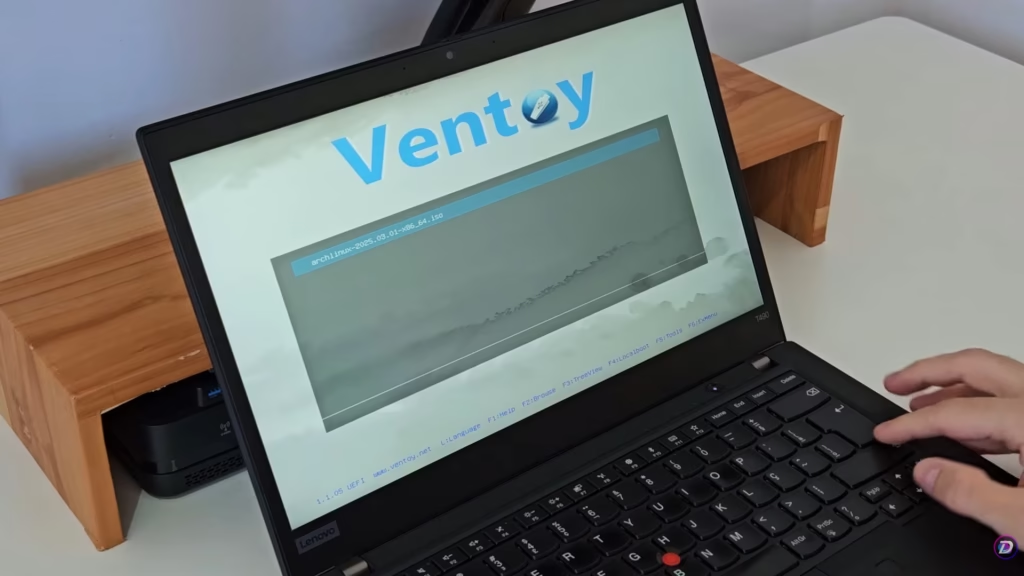
Conectando à internet
É necessário estar conectado à internet para o instalador do Arch Linux baixar o Archintall. Se você está usando um computador conectado à internet via cabo, pode pular esta etapa. Caso contrário, você precisará configurar uma conexão Wi-Fi. Para isso, digite os seguintes comandos:
iwctl– para entrar na interface de rede;station list– para listar os dispositivos de rede disponíveis. Em nosso caso, o dispositivo de rede é o wlan0;station wlan0 GET-NETWORKS– para escanear as redes Wi-Fi próximas;station wlan0 connect NOME_DA_REDE– para se conectar à rede desejada;- Digite a senha da rede quando solicitado.
Para verificar se a conexão está funcionando, use o comando ping google.com. Se você receber respostas, está tudo certo! Para parar o ping, o atalho é Ctrl + C. Agora, podemos prosseguir para o Archinstall.
Iniciando o Archinstall
Digite archinstall e pressione Enter. Em alguns segundos, o instalador (quase) gráfico do Arch Linux será carregado.
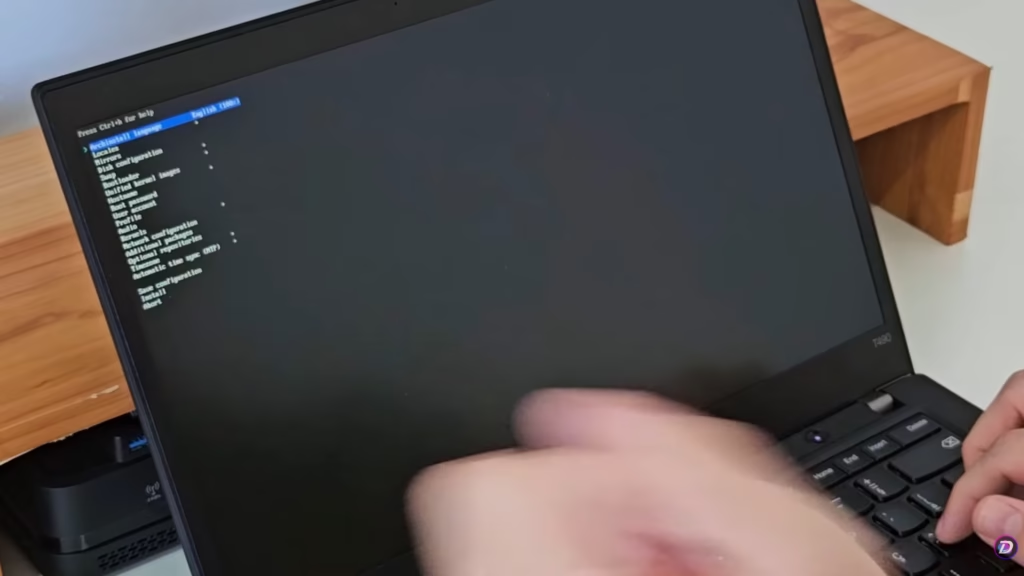
A primeira opção permite selecionar o idioma do instalador. Embora o português esteja disponível, ele ainda não está 100% traduzido. Se você quiser ajudar na tradução, é uma ótima oportunidade! Dessa vez, vamos usar o inglês.
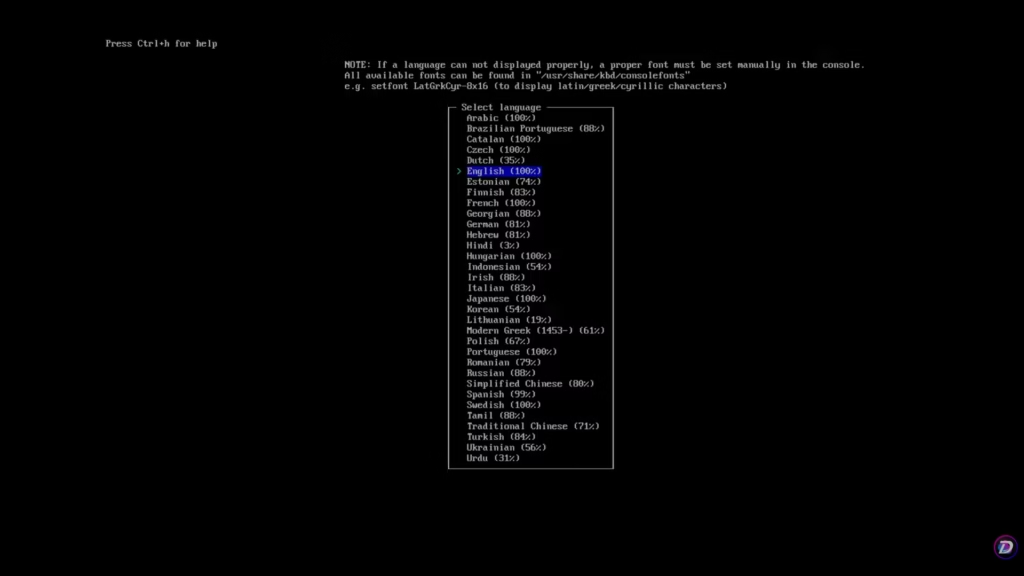
Configurando o layout do teclado e localização
Na opção seguinte, você pode configurar o layout do teclado. Se você usa um teclado ABNT2, selecione a opção correspondente. Em seguida, defina o locale (idioma do sistema) como pt_BR.UTF-8. Isso garantirá que esteja configurado para o português brasileiro.
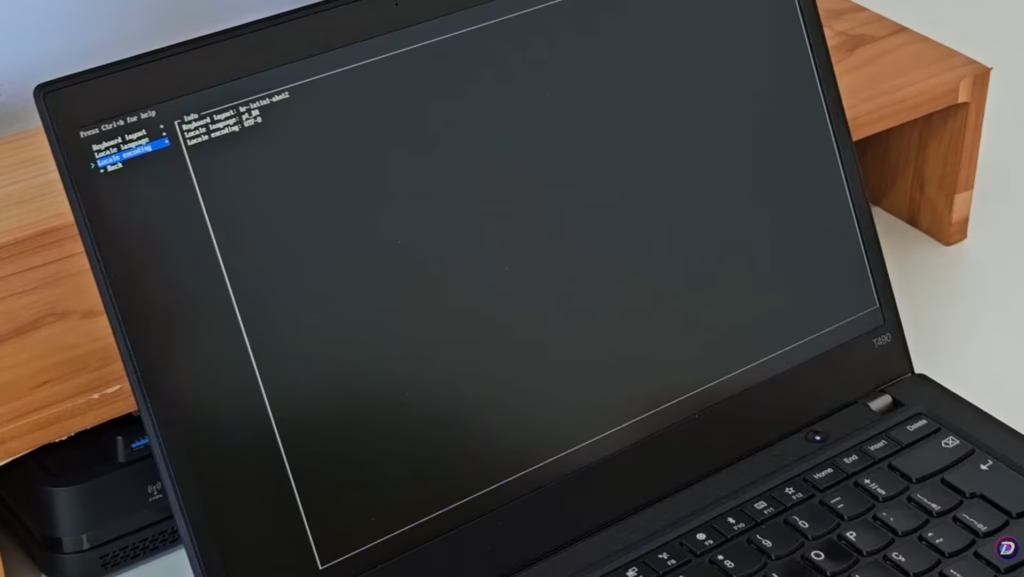
Escolhendo os mirrors
Os mirrors são servidores de onde o Arch Linux baixa os pacotes. Para garantir uma instalação rápida, selecione mirrors próximos à sua região. Escolha “Brazil” e “Worldwide” para ter opções adicionais caso algum mirror local esteja lento.

Particionando o disco
Aqui está uma das partes mais importantes: o particionamento do disco. O Archinstall oferece três opções:
- Partição Padrão: O instalador cria automaticamente partições para
/boote/; - Partição Manual: Para quem quer controle total sobre o layout do disco;
- Configuração Pré-montada: Para quem já tem um esquema de partições definido.
Se você está começando, a opção padrão é a mais segura. Escolha o disco onde deseja instalar o Arch (cuidado para não selecionar o pendrive!) e selecione o sistema de arquivos. Recomendamos ext4 para a maioria dos usuários, mas btrfs é uma ótima opção se você quer recursos avançados como snapshots.

Configurando o bootloader e o Swap
O Archinstall usa o systemd-boot como bootloader padrão, mas você pode optar pelo GRUB se preferir. Quanto ao Swap, recomendamos habilitar o zram, uma solução moderna e eficiente para gerenciar memória.

Criando o usuário
Agora, é hora de criar seu usuário. Defina um nome de usuário e uma senha segura. Se você quiser que o usuário tenha permissões de superusuário (sudo), marque a opção correspondente. Isso evita a necessidade de configurar uma senha de root separada.

Escolhendo o ambiente de desktop
O Archinstall permite escolher entre vários ambientes de desktop, como GNOME, KDE Plasma, XFCE e muitos outros. Para este tutorial, vamos escolher o GNOME, mas sinta-se à vontade para explorar outras opções.

Além disso, selecione os drivers de vídeo apropriados para o seu hardware. Se você tem uma placa da NVIDIA, por exemplo, escolha os drivers proprietários.

Servidor de áudio
Também precisamos escolher o servidor de áudio, sendo o pipewire a melhor opção para a maioria dos usuários.

Escolha o kernel
Em nossa instalação optamos pelo padrão do Arch Linux, mas dentre as outras opções, uma que é popular é o LTS, mantendo as atualizações de kernel mais espaçadas.

Configurações de rede
Como queremos ter acesso às configurações de rede no painel do GNOME, escolhemos a última opção, a de utilizar o NetworkManager.
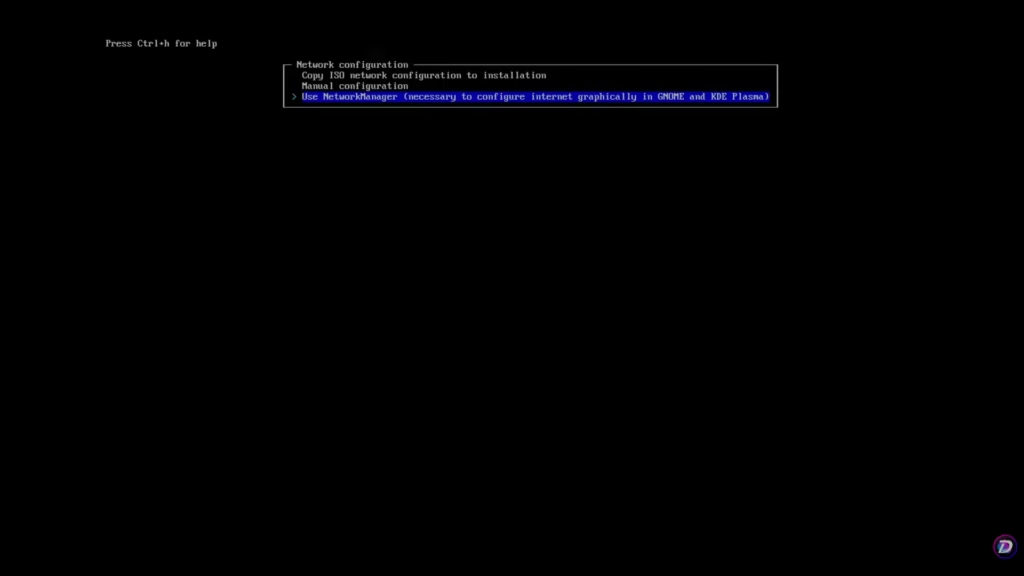
Repositórios adicionais
Por aqui recomendamos adicionar o repositório opcional multilib para ter suporte a aplicativos de 32 bits.

Fuso horário e sincronização automática
Defina o fuso horário (escolha America/Sao_Paulo para o Brasil) e deixe habilitada a sincronização automática de horário.
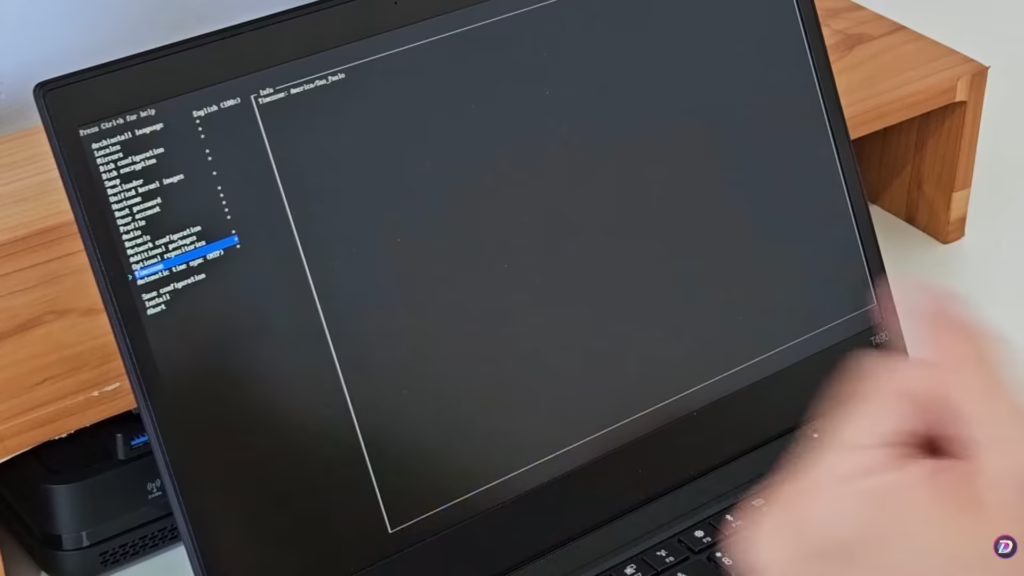
Salvando as configurações
O Archinstall permite salvar as configurações de instalação, com esta ferramenta, as próximas instalações virão, por padrão, com as opções que você selecionou. Isso é especialmente útil para quem está instalando o sistema em algum laboratório de informática ou simplesmente em mais de um computador em casa. Caso vá fazer apenas essa instalação, não precisa se preocupar com isso.
Instalando o sistema
Com tudo configurado, é hora de instalar o sistema. Clique em “Install”, confirme e aguarde. Dependendo da velocidade da sua internet e do hardware, o processo pode levar alguns minutos. Ao terminar, o instalador perguntará se você deseja fazer alguma configuração de pós-instalação. A menos que você saiba o que quer fazer, selecione que não. Reinicie o computador com o comando sudo reboot e remova o pendrive.

Primeiro Boot
Após o boot, você verá a tela de login do GNOME (ou do ambiente de desktop que escolheu). Faça login com a senha escolhida durante a instalação e comece a explorar o Arch Linux!

O Archinstall tornou o Arch Linux acessível até para quem não é fã de terminais. Claro, ainda há um longo caminho para que ele seja tão amigável quanto o Ubuntu ou o Fedora, mas já é um grande avanço. Se você está procurando uma distribuição que ofereça controle total e a mais recente tecnologia, o Arch Linux é uma excelente escolha.
E se você está começando no mundo do Linux e acha o Arch muito desafiador, que tal experimentar o Zorin OS?



